Amazon Alexa는 Amazon Echo와 함께 제공되는 디지털 비서로 지금까지 최고의 음성 비서 중 하나로 여겨져 꽤 인기가 있었습니다. 레시피를 요청하거나 좋아하는 레스토랑에서 테이크아웃을 주문하고 싶을 때 Alexa가 도와드립니다. 이와 함께 다른 일을 도와주는 데 매우 효율적입니다. 그러나 사용자는 항상 Windows 10에서 Alexa를 원했습니다. 가능합니다!
이 게시물에서는 Windows 10에 Amazon Alexa를 설치하는 단계별 지침을 안내합니다.
참고: Amazon Alexa용 앱은 HP, Lenovo, Acer와 같은 PC 브랜드에서만 사용할 수 있지만 모든 PC에 설치할 수 있습니다.
알렉사는 얼마 전에 소개된 만큼 몇가지 문제점이 있지만 알렉사가 어떤 기능을 하는지 궁금하시다면 지금 바로 시작해보세요!
Windows 10에서 Amazon Alexa를 다운로드하고 설치하는 방법
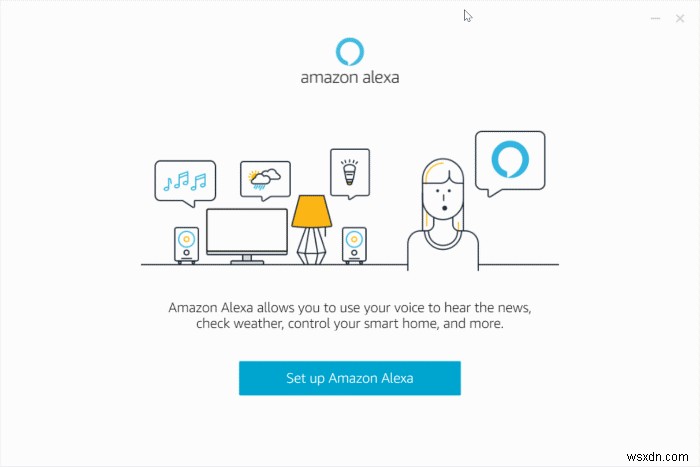
Amazon Alexa 앱은 134MB 크기의 Alexa_App_for_PC_Installer_1_2_9라는 실행 파일에서 사용할 수 있습니다. Amazon Alexa를 다운로드하고 설치하려면 다음 단계를 따르십시오.
- 웹사이트로 이동:https://www.amazon.com/alexaforpc
- PC용 Amazon Alexa를 다운로드하고 설치하게 됩니다.
- 앱을 설치하기 위해 Amazon Alexa 인터페이스가 열립니다.
- 이제 화면의 지시에 따라 설치 프로세스를 완료합니다.
- 이제 시작 메뉴에서 앱으로 이동합니다.
- 로그인하라는 메시지가 표시됩니다.
- Amazon 계정을 사용하여 로그인합니다.
- Amazon 계정을 사용하여 로그인합니다.
참고: 미국 이외 지역에서 Alexa를 사용하는 사용자는 시스템 언어를 변경해야 할 수 있습니다.
또한 '이 컴퓨터에 로그인할 때 앱 시작'을 활성화하도록 선택하여 다음에 컴퓨터를 시작할 때 앱이 자동으로 실행되도록 할 수 있습니다. Amazon Alexa 설정에서 설정을 확인할 수 있습니다.
참고: 앱이 설치되면 시스템에 없는 경우 Microsoft Visual C++ 2015가 설치됩니다!
Alexa를 사용하기 위한 설정 사용자 지정:
- Windows 10 작업 표시줄에 Alexa 앱을 설치하려면 다음 단계를 따르세요.
- 시작 메뉴로 이동하여 설정을 클릭합니다.
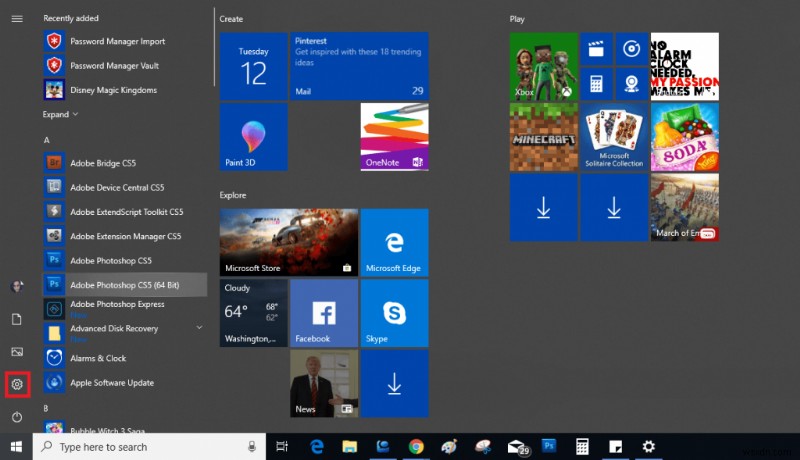
- 이제 개인화를 클릭합니다.
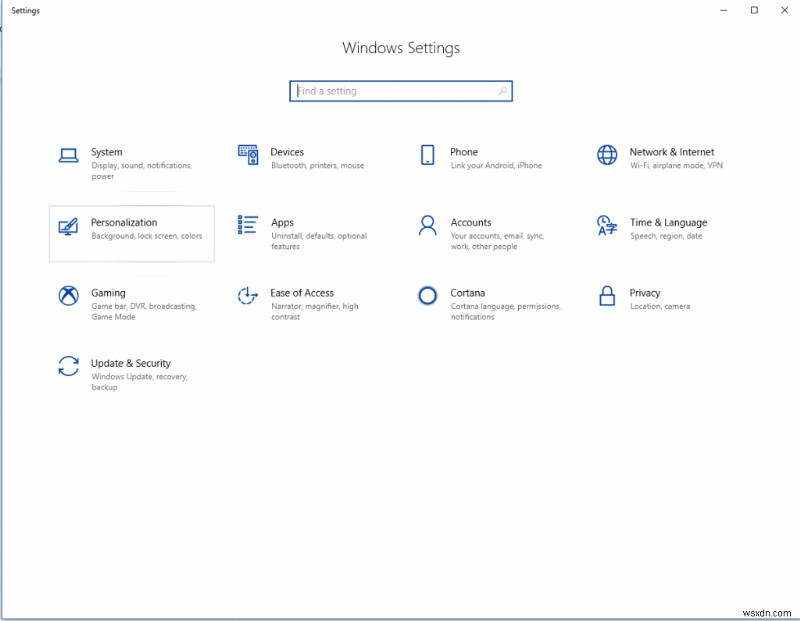
- 작업 표시줄을 클릭한 다음 "작업 표시줄에 표시할 아이콘 선택"을 클릭합니다. Alexa를 찾아 활성화합니다.
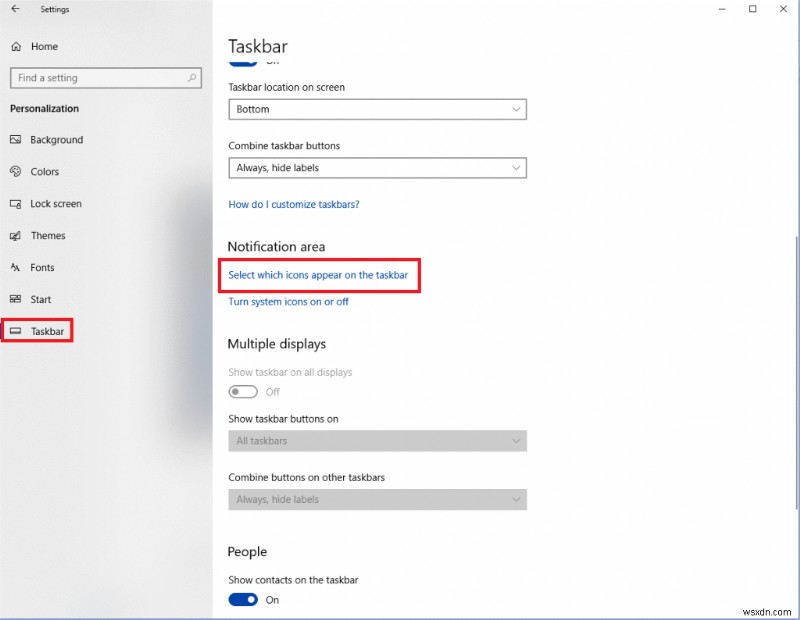
어떤 기능이 작동하고 어떤 기능이 작동하지 않습니까?
PC가 공식적으로 지원되는 모델이 아니거나 Alexa용 맞춤형 펌웨어가 있는 경우 음성으로 Alexa를 깨울 수 없습니다.
Alexa를 깨우는 해결 방법은 PC의 Alexa가 앱의 파란색 버튼을 눌러 깨우는 것입니다. 이 외에 Amazon Alexa는 정상적으로 작동합니다. 할 일 목록 만들기, 미리 알림 설정
그러나 Microsoft Cortana를 사용하는 경우 Alexa가 필요하지 않습니다. 이 외에도 Amazon에서 쇼핑하고 싶거나 Amazon 기술을 사용하고 Amazon Music을 재생하고 싶은 경우.
이런 식으로 Windows 10에 Amazon Alexa를 다운로드하여 설치하고 사용할 수 있습니다. 컴퓨터에서 Amazon Echo의 디지털 어시스턴트를 사용해보세요.
